Facebook-Pixel: So erstellen Sie bessere Facebook-Anzeigen für mehr Conversions
Veröffentlicht: 2020-06-26Wenn Sie Facebook-Werbung ziemlich verwirrend finden, wissen Sie, dass Sie nicht allein sind.
Alle seine Funktionen machen es zu einer sehr leistungsfähigen Werbeplattform, aber sie erhöhen auch die Komplexität. Eines der Dinge, die mich früher besonders frustriert haben, sind Pixel.
Pixel sind auf den meisten Werbeplattformen üblich. Sie werden verwendet, um ein Cookie zu setzen, das Besucher auf Ihrer Website verfolgt, damit Sie später für sie werben können. Dies wird als sequentielles Retargeting bezeichnet. Sobald Sie bei früheren Website-Besuchern werben, kann das Facebook-Pixel auch verwendet werden, um ihr Verhalten zu verfolgen, wenn sie zurückkehren.
Verwenden Sie diese exemplarische Vorgehensweise, um mehr darüber zu erfahren, was das Facebook-Pixel ist, wie Sie ein Pixel erstellen und wie Sie mit einem Pixel die Conversions verbessern und den ROI für Ihre Anzeigen steigern können.
Inhaltsverzeichnis
- Was ist das Facebook-Pixel?
- Wie funktioniert das Facebook-Pixel?
- So verwenden Sie das Facebook-Pixel
- So installieren Sie das Facebook-Pixel auf Ihrer Website
- Die Facebook-Pixel-FAQ
Was ist das Facebook-Pixel?
Das Facebook-Pixel ist ein Analysetool, mit dem Sie messen können, wie effektiv Ihre Facebook-Werbekampagnen sind, indem es die Aktionen überwacht, die Personen auf Ihrer Website ausführen.
Das Facebook-Pixel ist ein Stück Code, das Ereignisse verfolgt auf:
- Seitenaufrufe
- In den Warenkorb legen
- Kaufen
- Scrolltiefe
- Zeit auf Seite
- und mehr
Entdecken Sie verschiedene Ereignisse, die Sie verfolgen können, in diesem Leitfaden für Facebook-Pixel-Ereignisse von Facebook.
Das Facebook-Pixel hilft Ihnen, Ihre Anzeigen zu optimieren und sicherzustellen, dass sie der richtigen Zielgruppe angezeigt werden. Sie können das Pixel auch verwenden, um Ihr Facebook-Retargeting zu verbessern und an Personen weiterzuvermarkten, die eine bestimmte Seite besucht oder eine gewünschte Aktion auf Ihrer Website durchgeführt haben.
Kurz gesagt, das Facebook-Pixel hilft Ihnen, die Wirkung Ihrer Anzeigen besser zu verstehen, indem es versteht, was die Leute tun, nachdem sie sie gesehen haben. So können Sie Menschen erreichen, die mit größerer Wahrscheinlichkeit sinnvolle Maßnahmen ergreifen, z. B. den Kauf eines Produkts.
Kostenlos: Strategievorlage für soziale Medien
Füllen Sie von der Auswahl Ihrer Kanäle bis zum Herausfinden, was Sie posten möchten, die Lücken aus, um zu überlegen, wie Sie soziale Medien am besten nutzen können, um Ihre Marketingziele zu erreichen.
Holen Sie sich die Vorlage für die Social-Media-Strategie direkt in Ihren Posteingang.
Fast geschafft: Bitte geben Sie unten Ihre E-Mail-Adresse ein, um sofortigen Zugriff zu erhalten.
Wir senden Ihnen auch Updates zu neuen Leitfäden und Erfolgsgeschichten aus dem Shopify-Newsletter. Wir hassen SPAM und versprechen, Ihre E-Mail-Adresse sicher zu verwahren.
Wie funktioniert das Facebook-Pixel?
Facebook hatte früher ein benutzerdefiniertes Zielgruppen-Pixel zum Retargeting von Website-Besuchern und Conversion-Pixel zum Verfolgen von Website-Conversions wie Verkäufen. Während jedes Werbekonto nur ein benutzerdefiniertes Zielgruppenpixel hatte, konnten Sie viele Conversion-Pixel erstellen – eines für jede Webseite, auf der Sie Conversions verfolgen wollten.
Obwohl Facebook-Pixel verwirrend sein können, machen sie Werbung auf Facebook viel effektiver. Sie sagen Ihnen nicht nur genau, an wen Sie werben, sondern geben Ihnen auch ein besseres Verständnis dafür, wie Ihre Facebook-Anzeigen funktionieren. Alles in allem können Sie sie verwenden, um Ihre Botschaften viel effektiver zu gestalten, was zu einer besseren Rendite Ihrer Werbeausgaben führt.
Im Jahr 2015 vereinfachte Facebook diesen Prozess, indem es ein neues einzelnes Facebook-Pixel einführte, um die älteren zu ersetzen, wodurch es das einzige Tracking-Pixel ist, das Sie jetzt benötigen. Das Facebook-Pixel wurde 2017 erneut aktualisiert, um Werbung auf der Plattform einfacher und effektiver zu machen. Dazu gehörte mehr Tracking, z. B. Schaltflächenklickaktivität und Seitenmetadaten.
Das Facebook-Pixel funktioniert in sechs Schritten:
- Installieren Sie das Pixel. Alles beginnt mit dem Hinzufügen eines Tracking-Code-Snippets zu Ihrer Website.
- Sammeln Sie Erkenntnisse. Sie erhalten Einblicke in die Website-Besucher, z. B. woher der Datenverkehr kommt, welches Gerät sie verwenden, und andere demografische Informationen.
- Verhaltensweisen überprüfen. Sehen Sie, wie sich Nutzer auf Ihrer Website verhalten, ob sie eine bestimmte Produktseite erkunden oder etwas in ihren Einkaufswagen legen.
- Publikum aufbauen. Verwenden Sie die von Pixelereignissen gesammelten Daten, um Facebook Custom Audiences, Lookalike Audiences und Anzeigen zu erstellen, die auf diese bestimmten Personen zugeschnitten sind.
- Gebote optimieren. Nutzen Sie die Gebotsstrategie mit den niedrigsten Kosten, um Personen zu erreichen, die wahrscheinlich eine gewünschte Aktion ausführen werden, z. B. den Kauf eines Produkts, um Ihr Budget effizient auszugeben.
- Ereignisse analysieren. Bewerten Sie Conversion-Ereignisse, um die beste Facebook-Werbestrategie für Ihr Unternehmen zu ermitteln.
Wenn all das Gerede über Conversion-Tracking und Facebook-Pixel ein wenig überwältigend ist, machen Sie sich keine Sorgen.
So verwenden Sie das Facebook-Pixel
Das Facebook-Pixel bietet fünf Kernfunktionen, die Ihnen dabei helfen, einen besseren Return on Investment zu erzielen:
- Benutzerdefinierte Zielgruppen von Ihrer Website
- Benutzerdefinierte Konvertierungen
- Standard- und benutzerdefinierte Ereignisse
- Dynamische Anzeigen
- Conversion-Optimierung
1. Benutzerdefinierte Zielgruppen von Ihrer Website
Mit benutzerdefinierten Zielgruppen von Ihrer Website hilft Ihnen Facebook dabei, Website-Traffic neu auszurichten. Wenn Sie das Facebook-Pixel installiert haben, verfolgt es die Bewegungen aller Besucher Ihrer Website, die gleichzeitig bei Facebook eingeloggt sind.
Das Pixel verfolgt Aktivitäten wie:
- Welche Seiten ein Benutzer besucht
- Welche Seite ein Benutzer nicht besucht
- Wenn ein Benutzer eine Seite besucht hat
- Scrolltiefe
- Auf der Seite verbrachte Zeit
Mit diesen Daten können Sie sehr gezielte Personengruppen ansprechen. Sie können diese Daten auch verwenden, um Lookalike Audiences zu erstellen und Kunden zu erreichen, die wahrscheinlich Ihre Produkte kaufen werden. Es ist auch hilfreich, bestimmte Gruppen auszuschließen, damit Sie nicht weiterhin auf Benutzer abzielen, die möglicherweise konvertiert haben oder nicht sehr engagiert sind.
Um es klar zu sagen, wenn Sie auf Facebook werben, können Sie keinen bestimmten Website-Besucher auswählen und für ihn werben. Stattdessen können Sie basierend auf gemeinsamem Verhalten für Gruppen von Benutzern (Custom Audiences von Ihrer Website) werben. Einige Beispiele sind:
- Personen, die Ihre Website in den letzten 24 Stunden besucht haben
- Personen, die Ihre Website in den letzten 180 Tagen besucht haben, aber seit 30 Tagen nicht mehr zurückgekehrt sind
- Personen, die eine bestimmte Zielseite auf Ihrer Website besucht haben
- Personen, die eine bestimmte Seite Ihrer Website besucht haben, aber keine andere bestimmte Seite
Sie können benutzerdefinierte Zielgruppen von Ihrer Website aus definieren, basierend darauf, welche Seiten sie besucht oder nicht besucht haben und bis wann sie Ihre Website besucht haben. Sie können einen Zeitraum zwischen einem und 180 Tagen wählen.
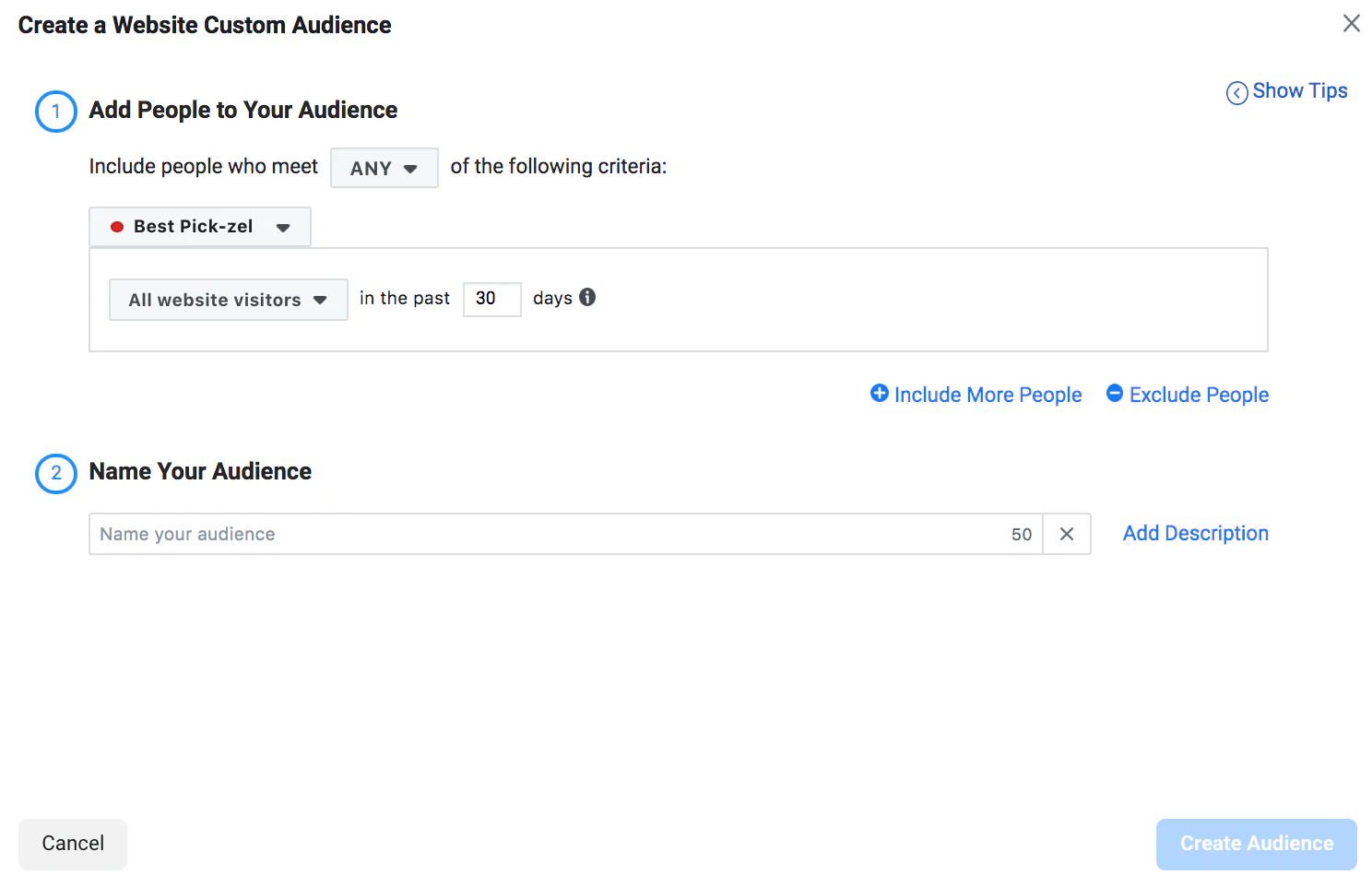
Zielgruppen werden unabhängig von Anzeigen erstellt. Sobald eine Zielgruppe erstellt ist, können Sie auswählen, wann für sie geworben und welche Anzeigen verwendet werden sollen. Oder Sie können es für die zukünftige Verwendung versickern lassen.
2. Benutzerdefinierte Konvertierungen
Einer der aufregendsten Teile des Facebook-Pixels ist die Möglichkeit, benutzerdefinierte Conversions zu erstellen, ähnlich wie Sie benutzerdefinierte Zielgruppen erstellen. Eine benutzerdefinierte Konvertierung wird erstellt, indem eine Abschlussseite ausgewählt und die Konvertierung benannt wird. Typischerweise ist die Fertigstellungsseite eine Art Dankesseite.
Zum Beispiel:
- Danke für Ihren Einkauf. Ihre Bestellung ist unterwegs.
- Danke für's Registrieren. Sie erhalten in Kürze Ihre erste E-Mail von uns.
- Vielen Dank für Ihren Kommentar. Hier ist Ihr kostenloser Download.
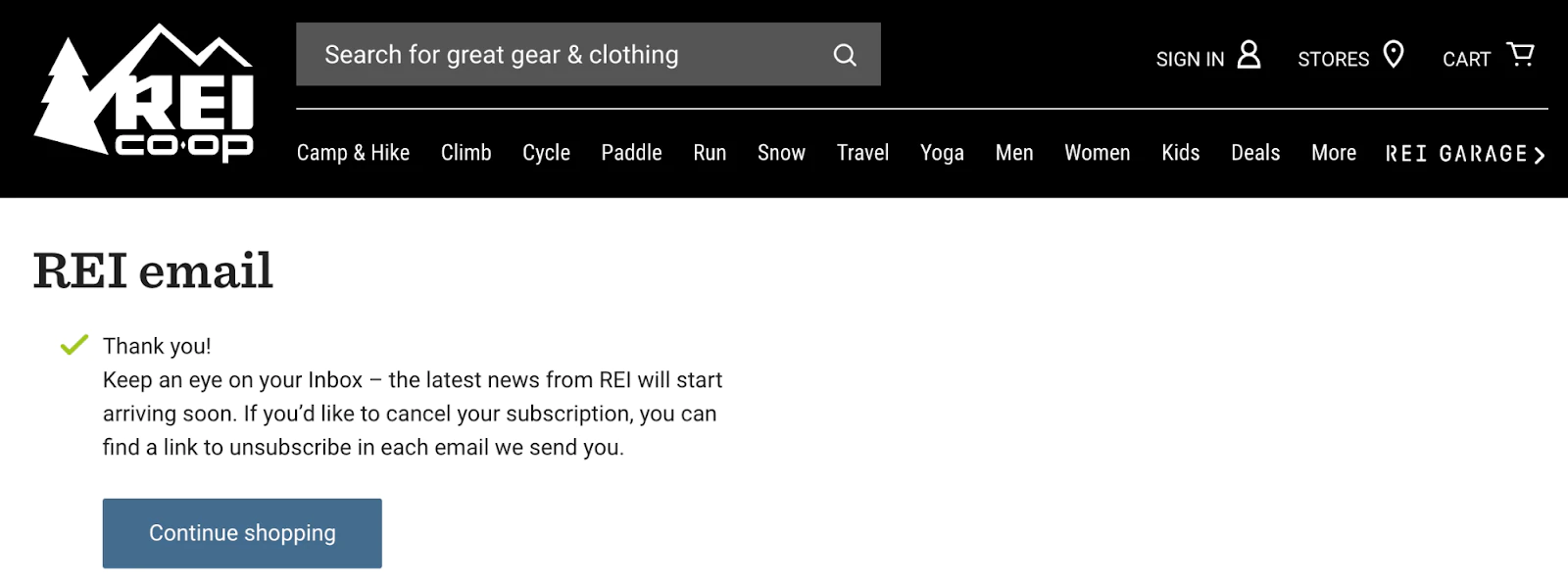
Das bedeutet, dass Sie unabhängig von Ihren Facebook-Anzeigen benutzerdefinierte Conversions erstellen und dann auswählen können, wann Sie diese in Zukunft verwenden möchten.
Da das Tracking-Pixel bereits auf allen Seiten Ihrer Website ausgelöst wird, kann es leicht nachverfolgen, wenn jemand eine Abschlussseite besucht – insbesondere Personen, die auf Ihre Facebook-Anzeigen geklickt haben.
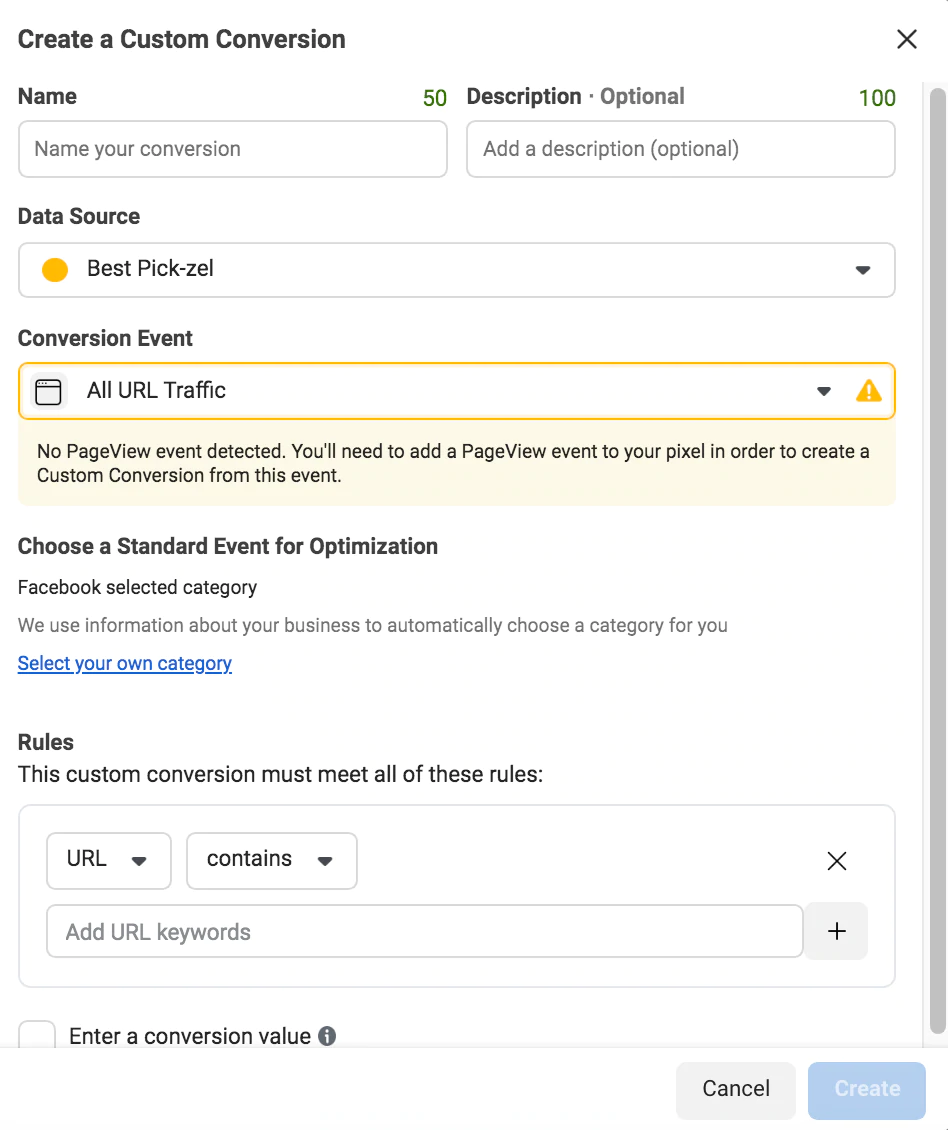
Sie können auch die Kategorie für die Konvertierung auswählen und einen Geldwert hinzufügen. Wenn Sie beispielsweise eine benutzerdefinierte Conversion erstellen, die Besucher einer E-Book-Downloadseite verfolgt, können Sie die Kosten des E-Books einbeziehen. Diese Funktion hilft Ihnen herauszufinden, ob Ihre Werbekampagnen profitabel sind. Wenn Sie 20 US-Dollar für Ihr E-Book berechnen, aber 25 US-Dollar für jeden Kauf ausgeben, der über Facebook-Werbung erfolgt, möchten Sie wahrscheinlich einige Änderungen an dieser Kampagne vornehmen.
Zu den benutzerdefinierten Conversion-Kategorien, aus denen Sie wählen können, gehören:
- Zahlungsinformationen hinzufügen
- In den Warenkorb legen
- Zur Wunschliste hinzufügen
- Komplette Registrierung
- Kasse einleiten
- Das Blei
- Kaufen
- Suche
- Inhalt anzeigen
Das Interessante an benutzerdefinierten Conversions bei der Werbung auf Facebook ist, dass sie nach ihrer Erstellung für alle Ihre Anzeigen verfolgt werden, unabhängig davon, ob Sie sich dafür entscheiden, sie zu optimieren oder nicht.
Alle Ihre benutzerdefinierten Conversions werden immer verfolgt. Sie können jederzeit einen Bericht für eine Ihrer Facebook-Anzeigen erstellen, der die Konversionsrate für jede Ihrer benutzerdefinierten Konversionen anzeigt.
Sie sind auf 100 benutzerdefinierte Conversions pro Werbekonto beschränkt und können benutzerdefinierte Conversions jederzeit löschen (früher war das Limit 20 und Sie konnten keine löschen).
3. Standard- und benutzerdefinierte Ereignisse
Wenn jemand eine Aktion auf Ihrer Website ausführt, protokolliert das Facebook-Pixel dies als Ereignis. Sie können das Pixel verwenden, um zwei verschiedene Arten von Ereignissen zu verfolgen:
- Ein Standardereignis oder vordefinierte Aktionen, die Facebook in allen Werbeprodukten erkennt.
- Benutzerdefinierte Events oder ein Event, das nicht von Facebook abgedeckt wird und dem du einen Namen gibst.
Facebook-Pixel-Standardereignisse
Es gibt 17 Standard-Facebook-Pixel-Ereignisse, die Sie verwenden können, indem Sie einen einfachen Ereigniscode kopieren und einfügen:
- Zahlungsinformationen hinzufügen. Zum Hinzufügen von Zahlungsinformationen während des Bezahlvorgangs.
- In den Warenkorb legen . Zum Hinzufügen eines Artikels zu einem Warenkorb.
- Zur Wunschliste hinzufügen. Zum Hinzufügen eines Artikels zu einer Wunschliste.
- Komplette Registrierung. Zur Anmeldung für eine Veranstaltung oder ein E-Mail-Abonnement.
- Kontakt. Für die Kontaktaufnahme mit Ihrem Unternehmen.
- Produkt anpassen. Zum Anpassen eines Produkts auf Ihrer Website, z. B. Auswählen einer Farbe.
- Spenden. Dafür, dass Sie einem Besucher erlauben, für Ihr Unternehmen zu spenden.
- Standort finden. Für die Hilfe bei der Suche nach einem Ihrer Standorte.
- Kasse einleiten. Zum Starten des Bestellvorgangs durch Klicken auf eine Schaltfläche „Zur Kasse“.
- Das Blei. Um es einem Besucher zu ermöglichen, sich auf Ihrer Website als Lead zu identifizieren, z. B. beim Absenden eines Formulars oder beim Starten einer Testversion.
- Kaufen. Wenn ein Besucher einen Kauf abschließt und auf einer Dankeschön-Zielseite oder Bestätigungsseite landet.
- Zeitplan. Zur Terminvereinbarung mit Ihrem Unternehmen.
- Suche. Für die Suche nach etwas auf Ihrer Website oder App.
- Testversion starten. Für den Beginn einer Testphase eines von Ihnen angebotenen Produkts oder einer Dienstleistung.
- Bewerbung einreichen. Zum Einreichen einer Bewerbung für ein Produkt, eine Dienstleistung oder ein Programm.
- Abonnieren. Für die Registrierung für ein kostenpflichtiges Produkt oder eine kostenpflichtige Dienstleistung.
- Inhalt anzeigen. Wenn ein Besucher eine Landing- oder Produktseite besucht, die Ihnen wichtig ist.
Standardereignisse unterstützen auch Parameter, mit denen Sie zusätzliche Informationen zu einem Ereignis hinzufügen können, z. B.:

- Produkt-IDs
- Kategorien
- Anzahl der gekauften Produkte
- Inhaltstyp
- Konversionswert
Angenommen, Sie möchten Ereignisse wie die Scrolltiefe einer bestimmten Kategorie auf Ihrer Website statt aller Seiten verfolgen. Sie können Zielgruppen basierend auf ihren konversionsbezogenen Aktivitäten auf Ihrer Website trennen und alle von Ihnen erstellten benutzerdefinierten Zielgruppen weiter definieren.
Benutzerdefinierte Ereignisse
Während benutzerdefinierte Conversions an eine URL gebunden sind (normalerweise für eine Art Dankeschön- oder Abschlussseite), müssen benutzerdefinierte Ereignisse dies nicht sein. Stattdessen können Conversions nachverfolgt werden, indem ein zusätzliches Code-Snippet zur Seite von Interesse hinzugefügt wird.
Benutzerdefinierte Ereignisse werden häufig verwendet, um mehr Daten zu sammeln, als ein Standardereignis liefern kann.
4. Dynamische Anzeigen
Wenn Sie eine E-Commerce-Website betreiben, können Sie das Facebook-Pixel verwenden, um dynamische Anzeigen zu schalten. Diese Anzeigen, die in Ihrem Werbekonto auch als Katalogverkäufe bezeichnet werden, zeigen automatisch Produkte aus Ihrem Katalog basierend auf Ihrer Zielgruppe.
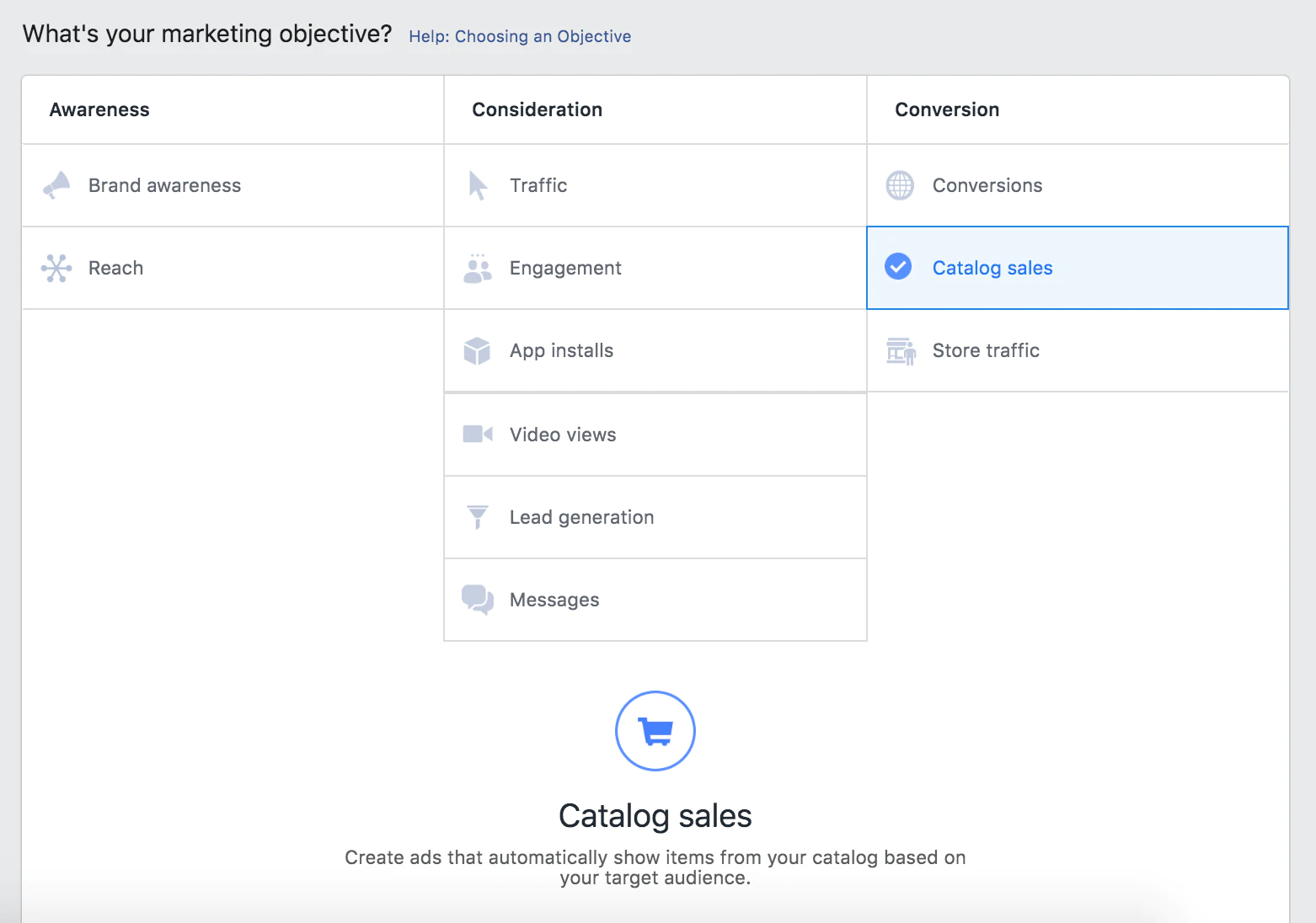
Wenn Ihr Unternehmen Tausende von Produkten anbietet, ist das Erstellen individueller Anzeigen auf der Grundlage bestimmter besuchter Seiten und durchgeführter Aktionen möglicherweise keine effiziente Option. Stattdessen können Sie dynamische Anzeigenvorlagen erstellen, sodass das, was ein potenzieller Kunde sieht, von seinem Verhalten abhängt.
Nehmen wir zum Beispiel 9Five. Der Luxusbrillenhändler wollte den weltweiten Umsatz steigern und neue Kunden erreichen.
Um dies zu erreichen, nutzten sie die vom Facebook-Pixel gesammelten Daten, um eine benutzerdefinierte Zielgruppe von Personen aufzubauen, die mindestens ein Produkt auf ihrer E-Commerce-Website angesehen, aber nichts gekauft haben. Sie richten dann eine dynamische Anzeige, die mit dem Bild eines der Produkte gefüllt ist, die jede einzelne Person angesehen hat, auf diese spezifische Zielgruppe aus.
Die Anzeigen zeigten ein Lifestyle-Bild von der Unternehmenswebsite und Anzeigentexte, die sich je nach Standort und Werbeaktionen änderten. Beispielsweise richtete 9Five dynamische Anzeigen an seine kanadische Lookalike-Zielgruppe, um für einen 20 %-Rabatt auf der gesamten Website für den Feiertag Labor Day zu werben.
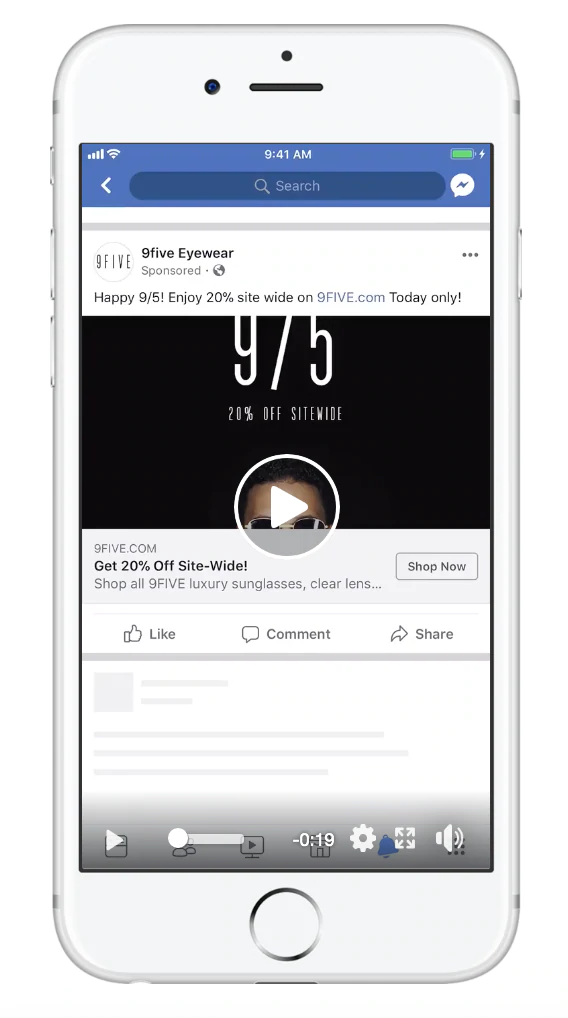
9Five führt eine fortlaufende Kampagne durch, die im August 2017 begann, und erreicht:
- 3,8-fache Rendite auf Werbeausgaben
- 40 % niedrigere Kosten pro Anschaffung
- 2,6-fache Steigerung des Return on Ad Spend
Alles dank dem Facebook-Pixel.
Erfahren Sie mehr: Facebook-Videoanzeigen: So stoppen Sie das Scrollen von Käufern und binden sie mit Ihrer Anzeige ein
5. Conversion-Optimierung
Wenn Sie keine Standardereignisse oder benutzerdefinierten Conversions verwenden, um Ereignisse auf Ihrer Website zu verfolgen, können Sie keine Conversions optimieren. Sie können für Traffic, Link-Klicks oder Videoansichten optimieren, aber diese Metriken bedeuten nicht immer mehr Umsatz.
Wenn Sie das Pixel installieren, weiß Facebook, was eine Conversion für Ihr Unternehmen ist, und richtet Anzeigen auf Personen aus, die mit größerer Wahrscheinlichkeit konvertieren.
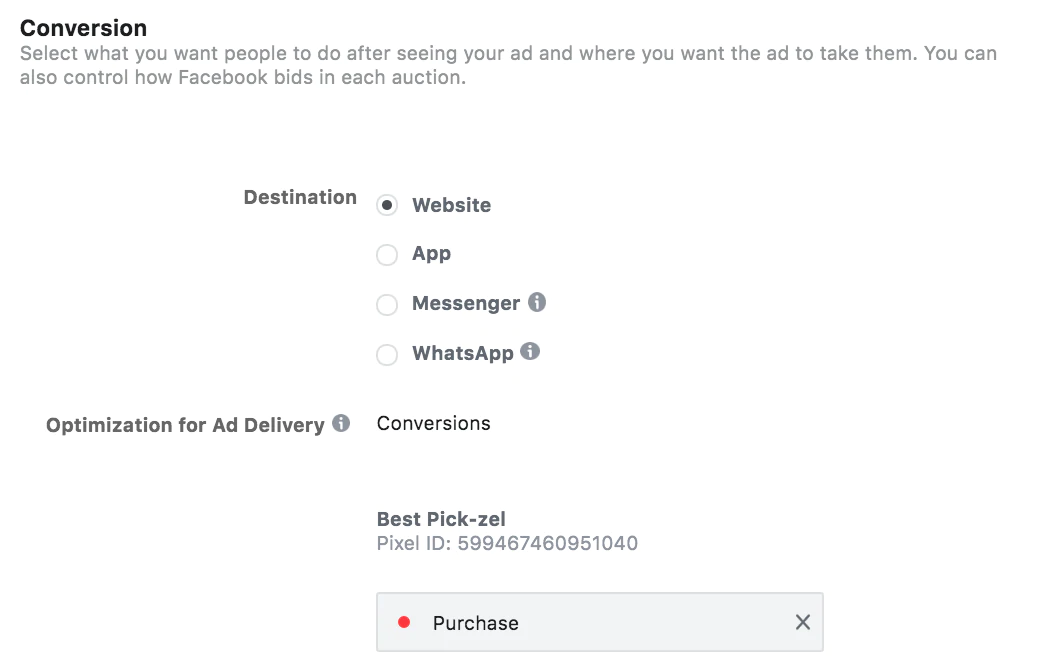
Kostenlose Leseliste: Social Media Marketing-Taktiken
Möchten Sie mehr darüber erfahren, wie Social Media den Umsatz steigern kann? Laden Sie unsere kostenlose, kuratierte Liste mit wirkungsvollen Artikeln herunter.
Holen Sie sich unsere Leseliste für Social-Media-Marketing-Taktiken direkt in Ihren Posteingang.
Fast geschafft: Bitte geben Sie unten Ihre E-Mail-Adresse ein, um sofortigen Zugriff zu erhalten.
Wir senden Ihnen auch Updates zu neuen Leitfäden und Erfolgsgeschichten aus dem Shopify-Newsletter. Wir hassen SPAM und versprechen, Ihre E-Mail-Adresse sicher zu verwahren.
So installieren Sie das Facebook-Pixel auf Ihrer Website
Das aktuelle Facebook Pixel funktioniert ähnlich wie das alte Custom Audience Pixel. Es muss sich im Kopfbereich Ihrer Indexseite befinden, damit es auf jeder Seite Ihrer Website erscheint. Unabhängig davon, welche Seite geladen wird, wird das Pixel ausgelöst und verfolgt, wo sich der Besucher befindet.
Wenn Sie dies noch nicht getan haben, müssen Sie zunächst Ihr Pixel erstellen. Beginnen Sie mit dem Besuch des Events Managers.
Klicken Sie auf Datenquelle verbinden.
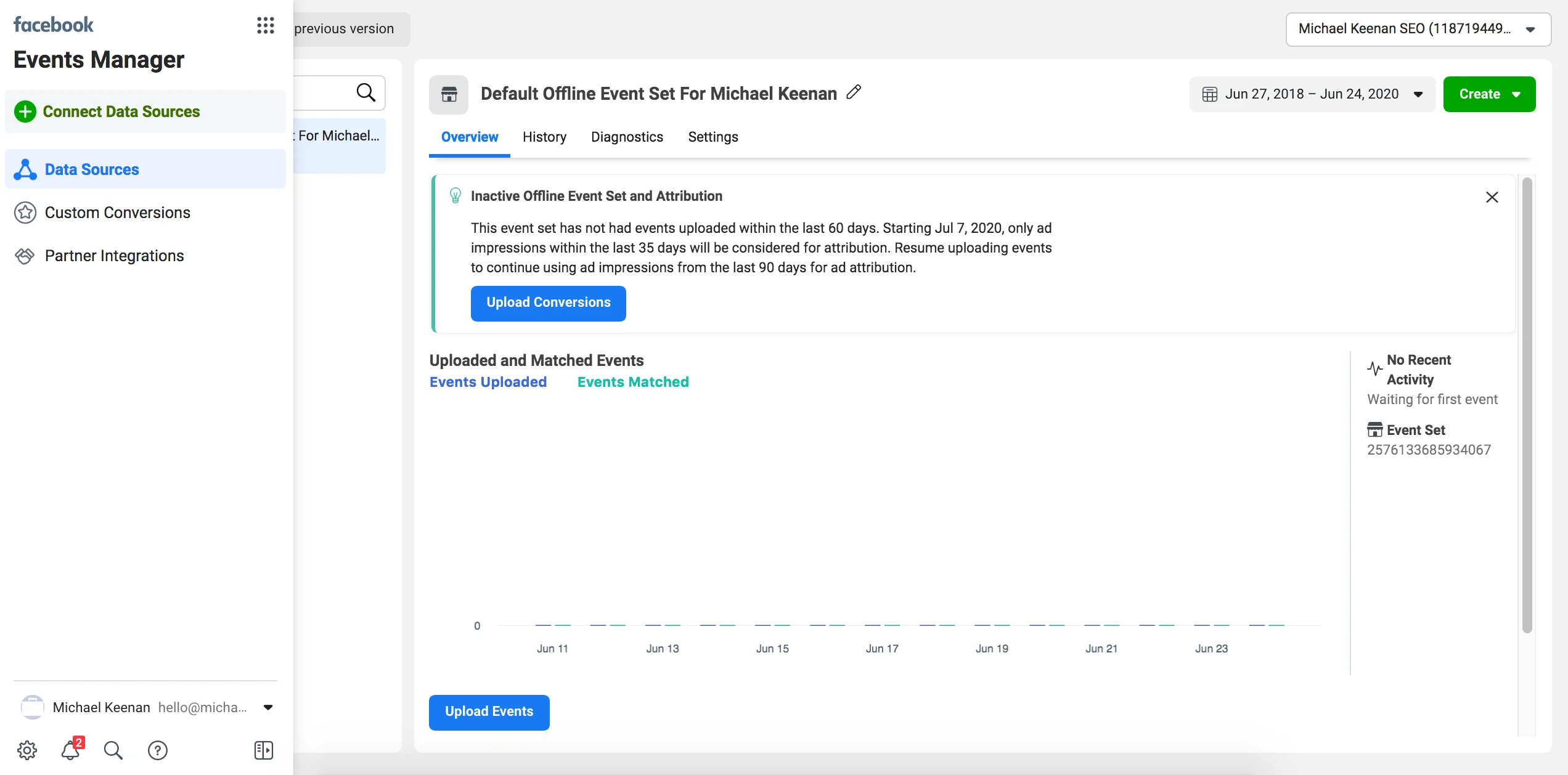
Wählen Sie dann Web als Datenquelle aus.
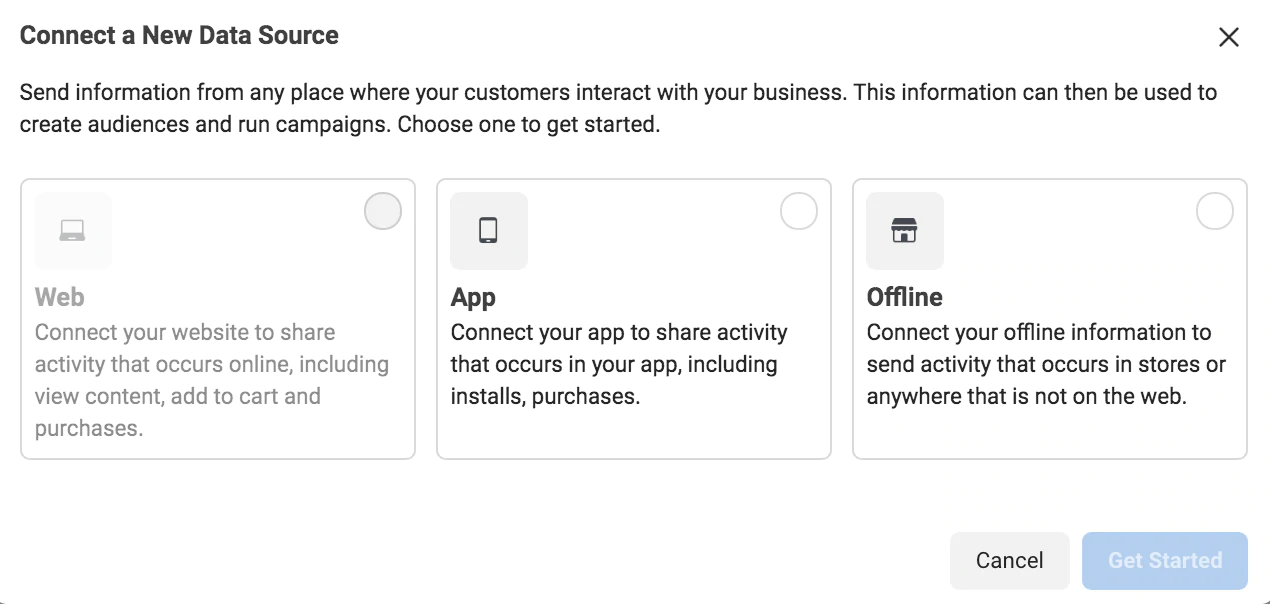
Fügen Sie dann Pixeldetails hinzu .
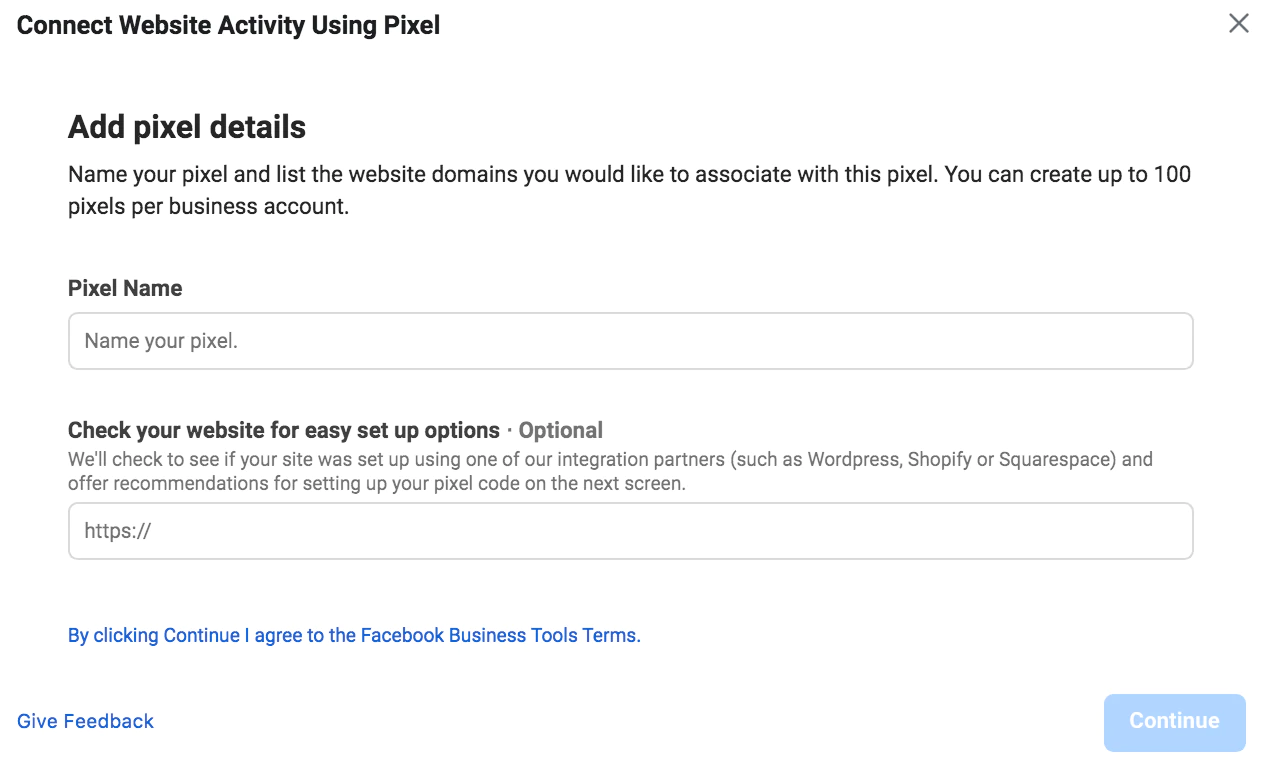
Es gibt drei Möglichkeiten, das Facebook-Pixel zu Ihrer Website hinzuzufügen:
- Verwenden Sie einen Integrations- oder Tag-Manager
- Installieren Sie den Code manuell
- Anweisungen per E-Mail an einen Entwickler senden
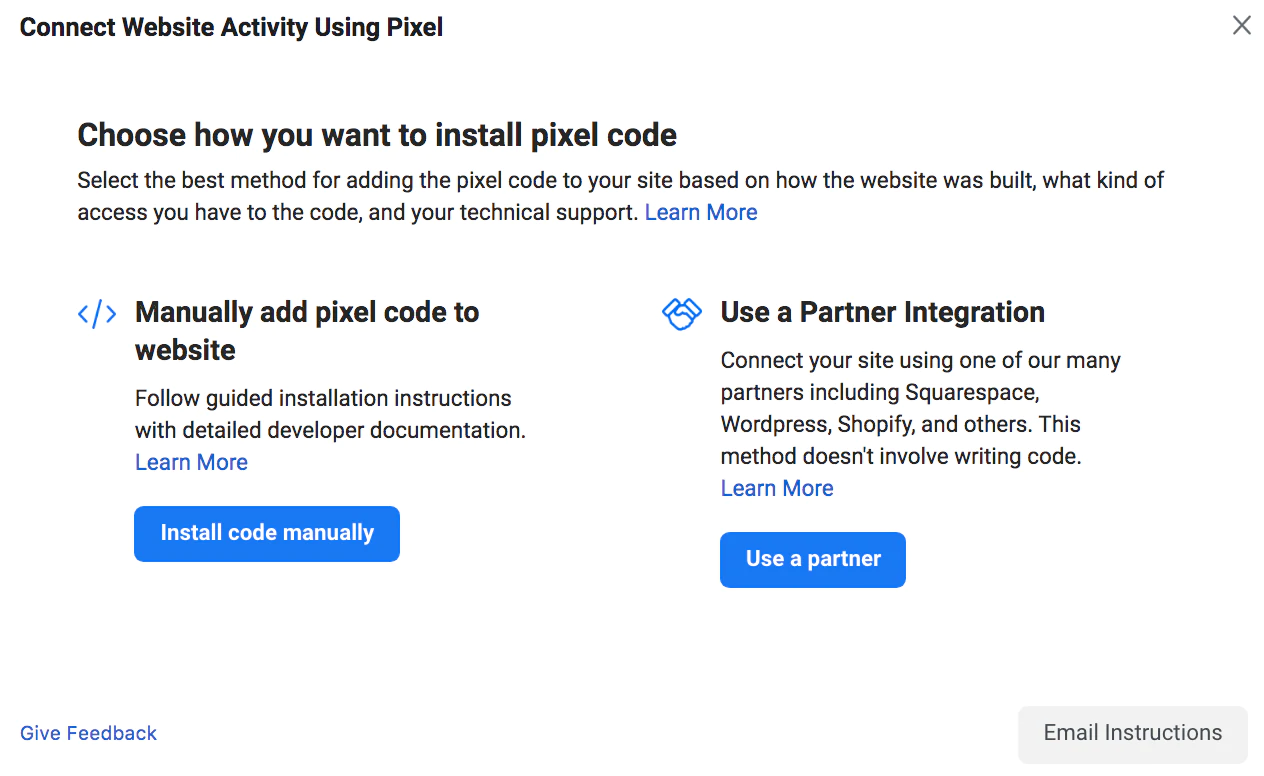
1. Verwenden Sie eine Integration, um den Facebook-Pixel-Code zu Shopify hinzuzufügen
Wenn Ihr Geschäft auf Shopify ist, ist der Prozess einfach:
- Klicken Sie in Ihrem Shopify-Adminbereich im Abschnitt Vertriebskanäle auf Facebook .
- Klicken Sie auf Einstellungen und dann auf Datenfreigabeeinstellungen .
- Klicken Sie im Abschnitt Kundendatenfreigabe auf den Umschalter Datenfreigabe aktivieren .
- Wählen Sie im Abschnitt Datenfreigabeebene auswählen die Option Standard , Erweitert oder Maximum aus.
- Wählen Sie Ihr Pixel aus der Liste aus. Wenn Sie noch kein Pixel erstellen müssen, befolgen Sie die Anweisungen zum Erstellen eines Pixels.
- Klicken Sie nun auf Bestätigen und Sie sind fertig!
2. Fügen Sie den Facebook-Pixel-Code manuell zu Ihrer Website hinzu
Damit Ihr Pixel richtig funktioniert, muss es auf jeder Seite Ihrer Website angezeigt werden. Der beste Platz für den Code ist der globale Header Ihrer Website. Suchen Sie in Ihrem Code nach <head> </head> oder suchen Sie Ihre Header-Vorlage, um den globalen Header zu aktualisieren. Fügen Sie Ihren Facebook-Pixelcode in die Mitte des Header-Codes ein, nach <head> und vor </head>.
3. Lassen Sie einen Entwickler den Facebook-Pixel-Code auf Ihrer Website installieren
Wenn Sie einen Webentwickler haben, der Ihre Website pflegt, können Sie den Code und die Anweisungen zur Installation des Facebook-Pixels auch per E-Mail senden. Sie können dies tun, indem Sie die dritte Option E-Mail-Anweisungen an einen Entwickler auswählen und seine E-Mail-Adresse eingeben.
Sobald der Code installiert ist, kannst du den Facebook Pixel Helper verwenden, um sicherzustellen, dass er richtig funktioniert.
Nachdem Sie überprüft haben, dass es funktioniert, können Sie zum Anzeigenmanager zurückkehren und mit der Erstellung Ihrer eigenen benutzerdefinierten Zielgruppen und benutzerdefinierten Konvertierungen beginnen, um mit der Werbung auf Facebook zu beginnen. Mit genügend Zeit und ausreichender Überwachung können Sie mit der Skalierung Ihrer Anzeigen beginnen.
Das Beste aus dem Facebook-Pixel herausholen
Wenn Sie das Beste aus Ihren Werbegeldern für soziale Medien herausholen möchten, sollten Sie das Facebook-Pixel verwenden. Mit diesem einen Code-Snippet können Sie hochgradig zielgerichtete Zielgruppen für Ihre Werbekampagnen messen, optimieren und aufbauen, was zu mehr Conversions, mehr Umsatz und einem besseren ROI für Ihr Unternehmen führt.
Häufig gestellte Fragen zum Facebook-Pixel
Soll ich das Facebook-Pixel verwenden?
Welche Daten sammelt das Facebook-Pixel?
Wie erhalte ich ein Facebook-Pixel?
- Gehe in deinem Facebook Ads Manager-Konto zum Events Manager.
- Klicken Sie auf Datenquellen verbinden und wählen Sie Web aus.
- Wählen Sie Facebook Pixel und klicken Sie auf Verbinden.
- Benennen Sie Ihr Pixel.
- Fügen Sie Ihre Website-URL hinzu, um nach Einrichtungsoptionen zu suchen.
- Klicken Sie auf Weiter.
